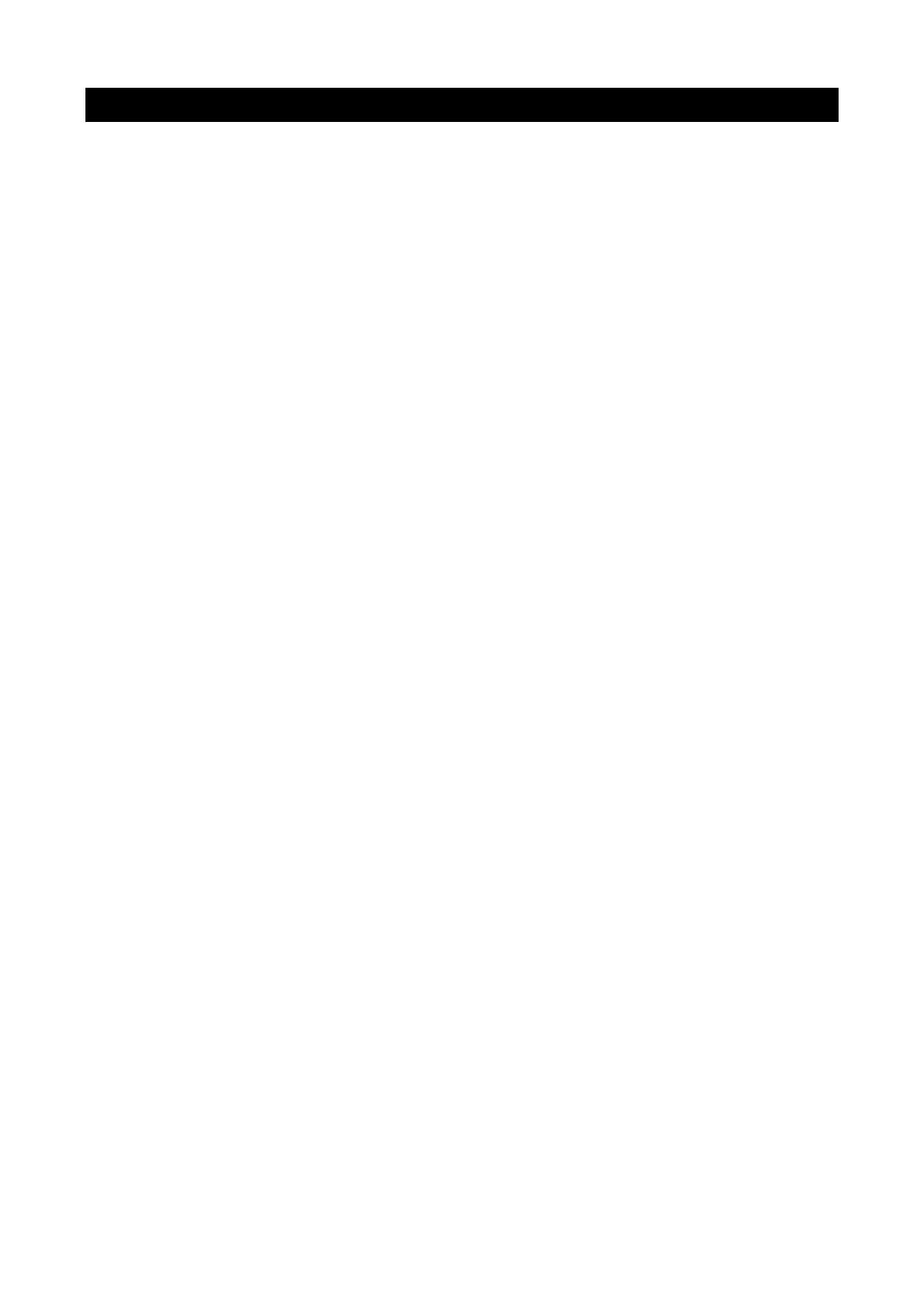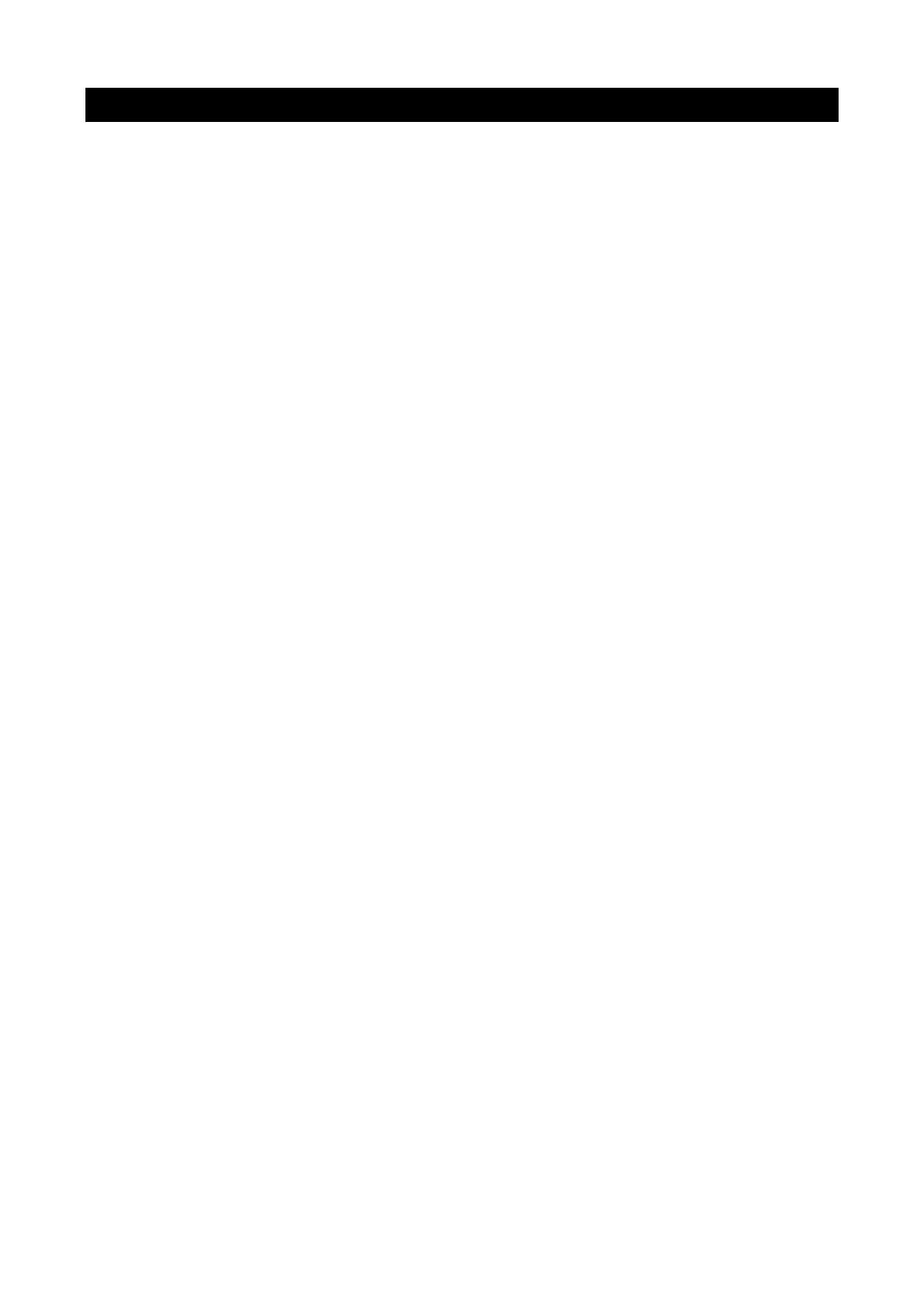
758
РУССКИЙ
Сканер штрихкода
Подключение сканера с USB интерфейсом
Чтобы подключить сканер с USB интерфейсом, главное устройство должно иметь USB порт для
получения данных из сканера. Следуйте следующим шагам:
1.) Убедитесь, что у сканера есть правый разъем для порта USB главного устройства.
2.) Подсоедините кабель к USB порту устройства.
3.) Если загорается зеленый светодиодный индикатор и слышен звуковой сигнал, то сканер готов к
использованию.
Настройка сканера штрихкодов
Процедуры настройки
1.) Определите группу, которая содержит параметры, которые необходимо изменить.
2.) Сканируйте бирку «Ввод группы #». Сканер подаст звуковой сигнал, указывающий, что
установка в процессе.
3.) Сканируйте бирку, представляющую параметр, который необходимо изменить.
4.) Сканируйте «Выход» чтобы выйти из выбранной группы, сканер подаст звуковой сигнал.
5.) Повторите эту процедуру для других групп, включающих параметры, к
о
торые необходимо
изменены.
Пример 1:
Установите режим работы на «Непрерывный режим».
1) Сканируйте «Ввод группы 5».
2) Сканируйте «Непрерывно/включить».
3) Сканируйте «Выход».
Пример 2:
Определите строку преамбулы как «#» и строку завершающей части как «END»
1) Сканируйте «Ввод группы 6»
2) Сканируйте преамбулу
3) См. таблицу ASCII (стр. 50) и найдите номер кода в шестнадцатеричном формате: # ASCII =>23
шестнадцатеричный
Два од
нозначные числа эт
о: 2 3
4) См. шестнадцатеричную таблицу: ШЕСТНАДЦАТЕРИЧНЫЙ (страница 49) и сканируйте
двузначные бирки соответственно.
5) Сканируйте бирку «Подтвердить» в шестнадцатеричной таблице
6) Сканируйте «завершающая часть»
7) См. таблицу ASCII с номерами кода в шестнадцатеричном формате (E => 45, N => 4E, D => 44)
8) См. шестнадцатеричную таблицу: ШЕСТНАДЦАТЕРИЧНЫЙ (страница 49) и сканируйте шесть
шестизначные бирки соответственно.
4 5 4 E 4 4
9) Сканируйте бирку «Подтвердить» в шестнадца
т
еричной таблице.
10) Вернитесь в группу 6 and сканируйте Exit.
Пример 3:
Фиксированные настройки длины штрихкода (т.е. группы 9-1, чередующиеся 2 из 5, длина штрихкода=
15 цифр):
1) Сканируйте бирку «Ввод группы 9-1»
2) Сканируйте бирку «Определение длины»
3) Сканируйте четырехзначные бирки в шестнадцатеричной таблице (страница 49)
Советы:
• См. шестнадцатеричную таблицу (страница 52), чтобы узнать длину штрихкода в
шестнадцатеричном номере 15 дес => 0F шесть
• Че
тыре
хзначные числа это: 0 F 0 F
• См. шестнадцатеричную таблицу: ШЕСТНАДЦАТЕРИЧНЫЙ (страница 49) и сканируйте
четырехзначные бирки соответственно.
4) Сканируйте бирку «Подтвердить» в шестнадцатеричной таблице: ШЕСТНАДЦАТЕРИЧНЫЙ
(страница 49)